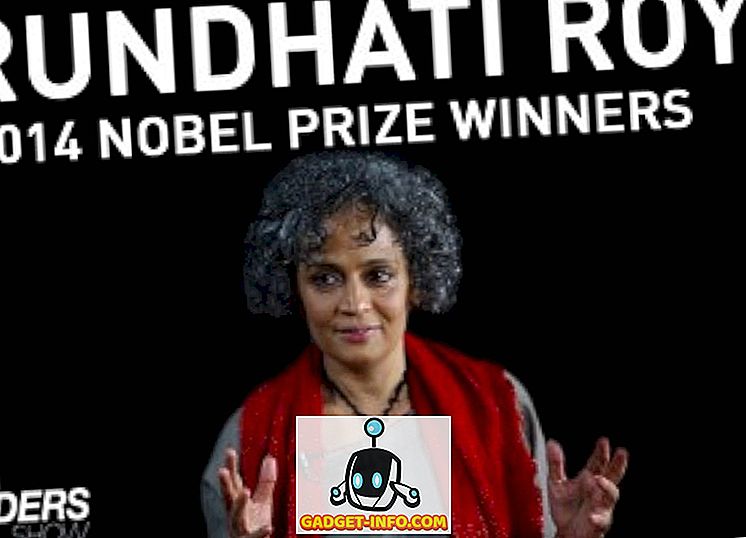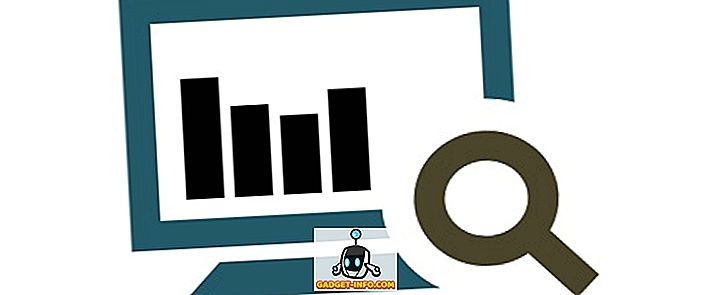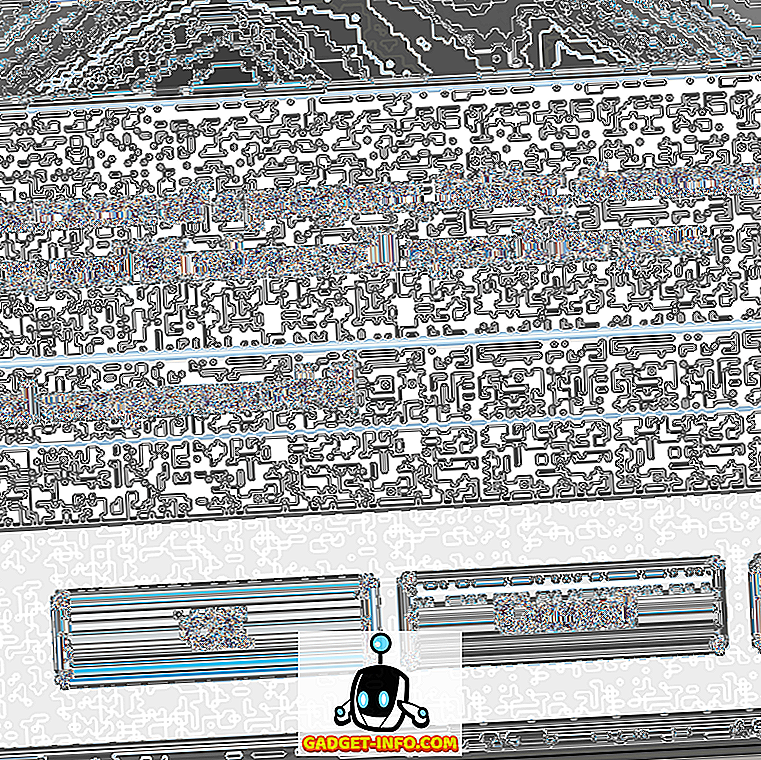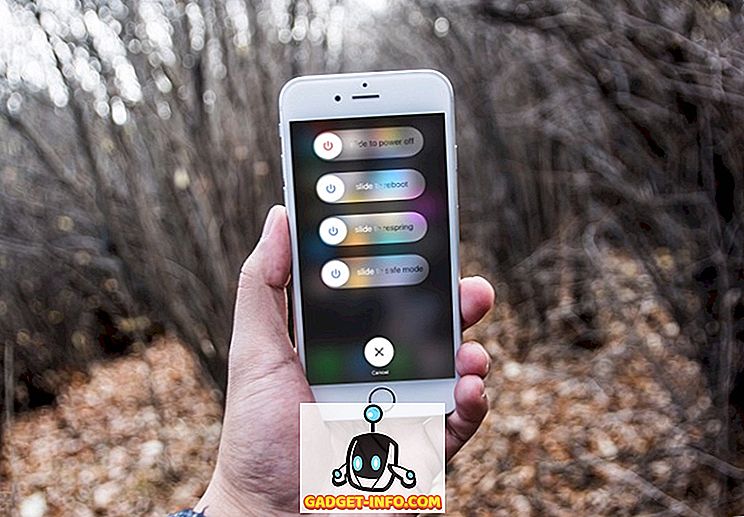بالنسبة للاعبين ، كان أحدث إصدار من Windows عبارة عن حقيبة مختلطة. ليس عليك البحث في شبكة الإنترنت للعثور على شكاوى من اللاعبين بأن أداء لعبة Windows 10 ليس كما ينبغي أن يكون. هذا غير صحيح بالنسبة للجميع ، ولكن يبدو أنه شائع بما فيه الكفاية لتبرير بعض القلق.
يبدو أن كل تحديث لـ Windows يجلب جولة جديدة من الشكاوى. ربما بدأت مع أول تحديث لمنشئي المحتوى الرئيسيين ، وبعد ذلك وجد العديد من اللاعبين اللقب المفضل لديهم مليئًا بمعدلات الإطارات المتناقضة وغير المتسقة.
ما يساعد أيضا يبدو غير متوقعة. تبين أن إحدى الإصلاحات الناجحة الأولى بسيطة للغاية - أوقف تشغيل لعبة DVR في تطبيق Xbox. لقد ساعد البعض ، لكن الكثيرين لم يروا أي فرق.
لعبة الوضع إلى الإنقاذ؟
لا تضيع كل شيء ، لأن هناك وضع خاص في نظام التشغيل Windows 10 يسمى Game Mode . ما وضع اللعبة هو جعل لعبة الفيديو التي تلعب الأولوية رقم واحد على جهاز الكمبيوتر. هذا يعني أنه إذا كانت أية عمليات خلفية ، مثل برنامج مكافحة الفيروسات أو Windows Update ، تسبب تلعثمًا في ألعابك ، فسيتم منعها الآن.

يبدو جيد جدا أليس كذلك؟ حسنًا ، أخفف توقعاتك ، نظرًا لأن Game Mode لن يعمل على تحسين الإطارات القصوى في الثانية في معظم الحالات. ما يمكن أن يساعد به هو أداء ثابت. هذا يجعل تجربة اللعب أفضل بكثير ، مما يتيح لك التركيز على اللعبة نفسها بدلاً من الانحرافات في الأداء.
أيضا ، إذا كنت تحاول الحصول على أكثر من جهازك الحالي ، جنبا إلى جنب مع تمكين وضع اللعبة ، تأكد من قراءة المنشور عن كيفية تشغيل الألعاب بسلاسة على جهاز كمبيوتر قديم.
حالة الاختبار
يعرض الكمبيوتر الذي استخدمناه لاختبار وضع الألعاب بشكل مثالي كيف يمكن لهذه الميزة أن تساعد في أداء الألعاب في Windows 10. لقد سجلت 4677K من Haswell مسافة 4 غيغاهرتز مع ذاكرة وصول عشوائي سعتها 16 غيغابايت وراديون R9 390.
كما تم تجهيزه بـ Samsung 850 EVO SSD. إنه ليس جهاز كمبيوتر متطور للألعاب في عام 2018 ، ولكنه مؤشر جيد على نوع الكمبيوتر العام الذي قد يتمتع به اللاعبون العاديون.
يظهر هذا الكمبيوتر بشكل خاص اختلافًا صارخًا في الأداء بين Windows 8.1 و Windows 10. في الألعاب التي تعمل بنظام التشغيل Windows 8.1 ، تصبح الزبدة سلسة. وينطبق الشيء نفسه على تركيب الفانيلا لنظام التشغيل Windows 10 ، ولكن بمجرد تثبيت جميع التحديثات ، فإن نفس الألعاب (باستخدام نفس الإعدادات) تظهر كمية متقلبة من التلعثم على فترات عشوائية.
قم بإعادة الأمور إلى Windows 8.1 وكل هذه المشاكل تختفي. لذلك نحن على يقين تام بأن Windows 10 هو السبب ، خصوصًا أننا استخدمنا أحدث برامج التشغيل في كلتا الحالتين.
جعل وضع اللعبة المحسن في عناوين مثل The Witcher 3 و Final Fantasy XV وحتى عناوين قديمة مثل Crysis Warhead فرقاً فورياً للاتساق والقضاء التام على التلعثم العشوائي الذي عانينا منه. فقط ضع في اعتبارك أن الأميال الخاصة بك سوف تختلف ، ولكن من السهل جدًا تجربتها بنفسك!
كيفية تمكين طريقة اللعب
قبل تجربة وضع اللعبة ، الرجاء القيام بما يلي:
- تأكد من أن Windows محدث
- قم بتحديث برامج تشغيل الرسومات الخاصة بك
الآن ، ابدأ اللعبة التي تريد تجربة Game Mode عليها. تحتاج إلى تمكين وضع اللعبة لكل عنوان على حدة. في هذه الحالة ، نحن نستخدم إصدار Steam من Final Fantasy XV كمثال.

بمجرد بدء اللعبة وتشغيلها ، اضغط على مفتاح Windows و "G" ، سيؤدي ذلك إلى إظهار شريط اللعبة مثله.

هذا الزر الجولة على أقصى يمين شريط اللعبة هو تبديل وضع اللعبة. نظرًا لأنه قد لا يكون لديك أولوية الماوس ، انقر فوق المفتاح TAB ، حتى يتم تمييز زر وضع اللعبة.

الآن اضغط على Enter لتبديل وضع اللعبة. ثم اضغط على Win + G مرة أخرى لإغلاق شريط اللعبة.

الآن فقط لعب لعبتك! نأمل أن تختفي مشكلات أدائك أو تنخفض بشكل كبير. استمتع!